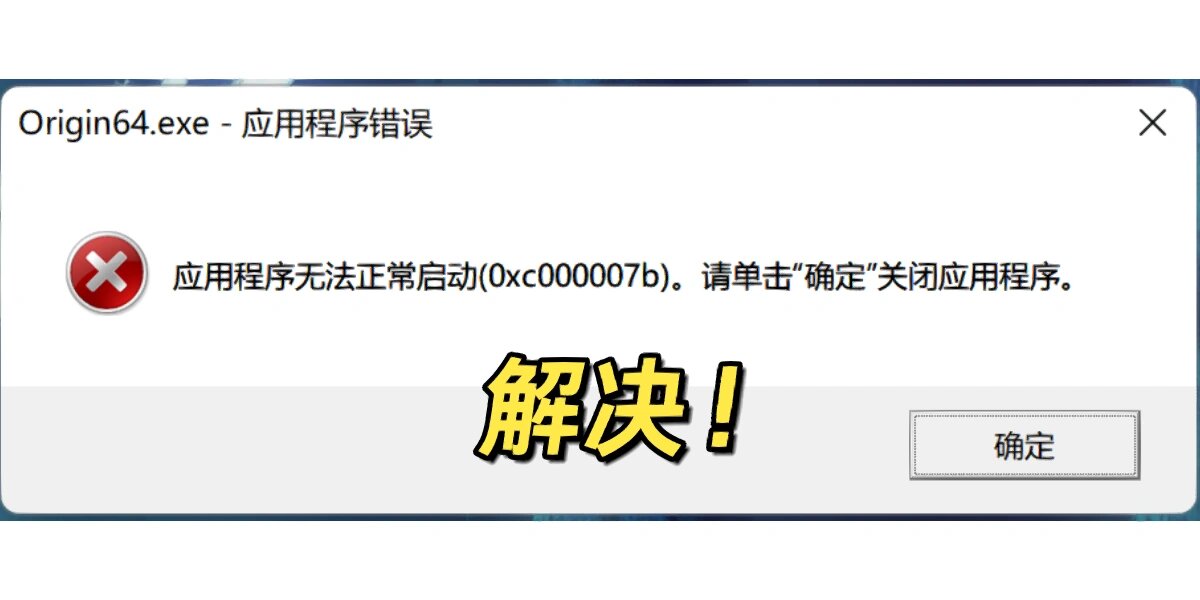
应用程序无法正常启动0xc0000142主要原因包括:
损坏或不兼容的动态链接库 (DLL):
应用程序依赖的关键DLL文件已损坏、版本不匹配或与当前系统/其他软件冲突。第三方注入的DLL(如某些游戏辅助、杀毒软件、输入法、屏幕录制软件的钩子)干扰了目标程序的正常加载。
损坏的用户配置文件或权限问题:
当前Windows用户配置文件损坏。应用程序或其相关文件/文件夹的访问权限被错误设置,导致程序无法读取或写入必要数据。
系统组件损坏:
Windows系统文件(如C++运行库、.NET Framework)损坏。虽然错误本身不直接指向某个库,但底层库的损坏可能导致依赖它们的程序初始化失败。软件安装不完整或损坏:
应用程序本身安装过程中出错,导致关键文件缺失或损坏。病毒或恶意软件:
恶意程序可能篡改或替换了正常的系统或应用程序文件。应用程序无法正常启动0xc0000142解决方法:
重启计算机:
这是最简单且有时最有效的第一步。重启可以清除临时的内存冲突和加载问题。以“干净启动”方式启动Windows:
目的:排除第三方软件(尤其是启动项、服务、杀毒软件、输入法、屏幕录制、游戏辅助等)的干扰。操作:
按
Win + R,输入 msconfig,回车。在“系统配置”窗口中,切换到“服务”选项卡,勾选“隐藏所有Microsoft服务”,然后点击“全部禁用”。
切换到“启动”选项卡,点击“打开任务管理器”,将所有启动项都禁用。
点击“确定”并重启电脑。
验证:重启后,如果应用程序能正常启动,说明是某个第三方服务或程序导致的。然后通过逐步启用服务和启动项来排查具体是哪个软件冲突。
重新安装出问题的应用程序:
卸载该应用程序。从官方网站或可信来源重新下载最新版本的安装包。
重新安装,并尝试运行。
修复系统文件:
以管理员身份运行命令提示符(CMD)或 PowerShell。输入命令:
sfc /scannow 并回车。该命令会扫描并尝试修复受保护的系统文件。扫描完成后,根据提示重启电脑。
修复或重新安装 Visual C++ 运行库:
许多应用程序依赖 Microsoft Visual C++ Redistributable。前往“控制面板” > “程序和功能”。
找到所有版本的 “Microsoft Visual C++ 20XX Redistributable” (如2015, 2017, 2019, 2022),尝试先“修复”它们。如果修复无效,可以卸载后从微软官网重新下载并安装最新版本。
检查用户配置文件和权限:
尝试创建一个新的Windows用户账户,登录新账户后运行该应用程序。如果能正常运行,说明原用户配置文件可能已损坏。检查应用程序安装目录及其相关文件夹(如文档、AppData)的权限,确保当前用户有完全控制权。
运行病毒和恶意软件扫描:
使用可靠的杀毒软件对系统进行全面扫描,排除病毒或恶意软件篡改文件的可能性。检查系统更新:
确保Windows系统已更新到最新版本,有时系统补丁能修复底层兼容性问题。